La guida passo passo per migrare da OpenCart a Magento
Pubblicato: 2022-07-07Ad aprire una nuova era della tecnologia e dell'informazione è l'esplosione dell'e-commerce, segnata da un inevitabile e naturale cambiamento nel comportamento di acquisto dei consumatori nei confronti dello shopping online. A proposito, una delle piattaforme di e-commerce più popolari e potenti che ogni commerciante non dovrebbe ignorare in una certa fase della sua crescita è Magento. È tra le migliori piattaforme utilizzate per l'e-commerce in questo momento. Detto questo, ci addentreremo nel tutorial passo passo di oggi sulla migrazione da OpenCart a Magento che apriamo prima con prove positive per aiutarti a capire meglio la piattaforma Magento.
Contenuti
5 motivi per cui i proprietari di negozi dovrebbero migrare da Opencart a Magento 2
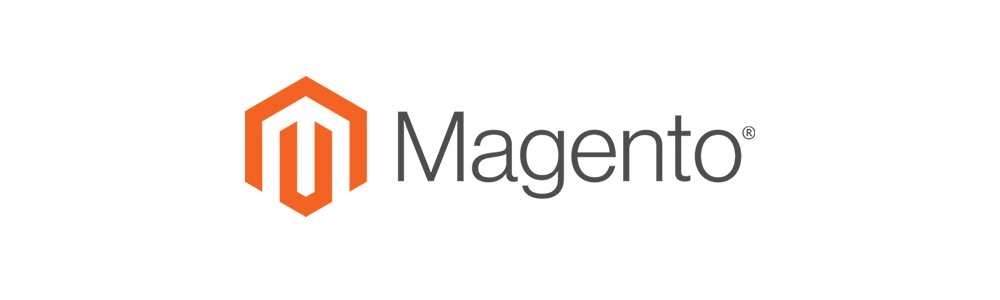
Sebbene OpenCart sia un sistema di carrello della spesa semplice ma unico per gestire il tuo negozio di eCommerce in modo conveniente e altamente sicuro, limita le funzionalità per aiutarti a gestire e migliorare la tua attività online come Magento. Entrambi sono open-source, ma Magento appartiene al complesso gruppo con opportunità di crescita professionale per aziende in rapida crescita.
Ricco di funzionalità e potente
Magento è come un gigantesco Babbo Natale che porta un grande pacchetto di funzionalità sulla schiena, un elenco selvaggio di funzionalità di base e avanzate che soddisfano qualsiasi tua richiesta di sviluppo. Non importa quanto sia lungo e ampio il tuo portafoglio di prodotti, Magento può prendersi cura di tutto per te.
Sembra quasi che con tutte quelle funzionalità e quantità in blocco, ti perderai in tutto ma no, Magento ha aggiornato il suo pannello di controllo per renderlo più intuitivo. Ci sono sezioni come la gestione dei prodotti e dell'inventario, la gestione degli ordini, la gestione dei clienti, la gestione dei contenuti, l'analisi e così via per aiutarti a organizzare e automatizzare l'intero processo in modo accurato con il minor fastidio possibile.
Forte sicurezza
Con tutte le prestazioni impressionanti che le sue caratteristiche possono offrire, un'altra cosa che puoi assicurare con Magento è la sicurezza, che contribuisce in modo significativo al successo della creazione di fiducia con i clienti online. È probabilmente la minima possibilità che un negozio Magento venga violato.
L'intero sistema è altamente stabile e protetto. Più di 250.000 aziende si sono affidate a Magento come loro partner. Inoltre, sono disponibili più livelli di autorizzazioni di sicurezza avanzate che possono essere gestiti internamente.
Altamente flessibile e personalizzabile
Con l'architettura modulare, Magento ti offre una flessibilità infinita accedendo e modificando ogni componente dall'interno. Questo ti darà un sacco di selezioni per assumere il controllo del tuo sito e apportare la personalizzazione necessaria a tuo piacimento. Puoi persino ricodificare tutto da zero con Magento.
Inoltre, avrai accesso a un elenco super ampio di plug-in, componenti aggiuntivi ed estensioni creati solo per i proprietari di Magento. La piattaforma fornisce anche una soluzione completa per prepararsi all'espansione internazionale dal pagamento, spedizione, lingua e valuta.
Ottimizzazione SEO
Magento ti aiuta a gestire attivamente l'aspetto tecnico della SEO, dalle descrizioni, parole chiave e sotto-parole chiave delle immagini ottimizzate, agli URL SEO-friendly e altro ancora nello strumento di gestione. Molte funzionalità orientate alla SEO sono integrate esclusivamente con Magento. Puoi allegare facilmente qualsiasi URL, tag, descrizione o sitemap al tuo sito web in modo da informare meglio i tuoi potenziali utenti web.
Oltre a ciò, fattori significativi che determinano il tuo aumento organico con i motori di ricerca risiedono in un'ottima esperienza utente. E per raggiungere questo obiettivo, Magento è completamente reattivo in modo che il tuo negozio sia compatibile con qualsiasi sito e dispositivo di navigazione, in particolare mobile.
Crescita potenziale
Molti guru tecnici consigliano ai proprietari di negozi di impostare le loro intenzioni nei confronti di Magento fin dall'inizio. Sebbene possa essere un grande investimento, sia lo sforzo che il denaro rispetto ad altre piattaforme per principianti, è un'ottima fase di preparazione per te in seguito se miri a una grande crescita.
Perché una volta iniziato con Magento, non dovrai mai passare a una piattaforma "matura" e robusta per la tua attività in crescita. Ha la scalabilità e le fonti necessarie per sfruttare, integrare o aggiornare per aumentare i tassi di conversione, migliorare le relazioni con i clienti e qualsiasi obiettivo tu abbia.
3 modi in cui i proprietari di negozi possono migrare da Opencart a Magento 2

Assumi un servizio/agenzia web di e-commerce
Un team di esperti nel campo potrebbe intervenire e aiutarti in pochissimo tempo. Puoi ottenere una consulenza professionale e una consulenza esperta per gestire la migrazione e avviare il tuo nuovo negozio Magento nel modo giusto. Se il budget è una delle cose che ti preoccupano, l'outsourcing a una delle principali agenzie in Asia è un'ottima opzione.
Migrazione manuale
Prestare attenzione al fatto che gestire l'attività di migrazione da soli è una soluzione molto rischiosa e dispendiosa in termini di tempo. Affronterai il famigerato incubo chiamato struttura del database, poiché un semplice errore potrebbe portare a tutte le ripercussioni inimmaginabili.
Per coloro che vogliono saperne di più sulle cose tecniche, ecco i passaggi di base:
- Passaggio 1 : accedi al tuo sito OpenCart e installa una soluzione di migrazione di terze parti per esportare tutti i prodotti, clienti, ordini, cataloghi e altre entità nei formati XML o CSV.
- Passaggio 2 : quando hai esportato le entità nei file di dati, vai avanti e importale nel nuovo negozio Magento 2. Quindi accedi al pannello di amministrazione di Magento 2 per creare un'attività di importazione diversa. Trova Sistema , fai clic su Trasferimento dati -> Importa lavori .
- Passaggio 3 : configura i dati in base alle tue esigenze aziendali, quindi implementali nell'ordine esatto: Impostazioni generali, Prepara dati, Impostazioni di importazione, Comportamento di importazione e Origine di importazione.
Utilizzare la soluzione/estensione per la migrazione automatizzata
L'altra opzione popolare appartiene agli strumenti di migrazione automatizzata del carrello. Queste sono la soluzione pronta per l'uso da fornitori di terze parti per aiutarti a trasferire automaticamente tutte le tue informazioni e dati su prodotti, clienti, ordini e altri.
Con questa opzione, consigliamo vivamente lo strumento di migrazione di LitExtension. È molto popolare e certificato anche dal team di sviluppo di Magento. Di seguito sono riportate le istruzioni dettagliate.
Migra da Opencart a Magento 2
Ecco una piccola nota a margine da ricordare: questi passaggi varieranno a seconda dell'estensione che utilizzerai. Questa istruzione segue le guide per l'utente di Magento con aggiornamenti alla versione attuale.
Preparazione
Avrai bisogno dell'autorizzazione per caricare file nel negozio OpenCart e per Magento per accedere al connettore. Per la compatibilità con PHP: PHP 5.3 o successivo. Per quali dati possono essere migrati da OpenCart a Magento 2, controlla qui.
Impostare
Scarica lo strumento di migrazione
Dall'archivio LitExtension, scarica il file per lo strumento di migrazione, quindi vai avanti ed estrai i file Zip. Otterrai 2 cartelle denominate 2 cartelle "apps" e "Magento_connector".
Installa la migrazione del carrello
Per Magento 2:
- Passaggio 1 : accedi al negozio Magento utilizzando il programma FTP e carica la cartella "app" nella cartella principale di Magento.
- Passaggio 2 : nella console SSH del tuo server, vai alla cartella principale del tuo negozio con:
cd path_to_the_store_root_folder
Quindi esegui questi comandi:

php-f bin/magento module:enable LitExtension_Core
php-f bin/magento module:enable LitExtension_CartMigration
php-f bin/magento setup:upgrade
php-f bin/magento setup:static-content:deploy
- Passaggio 3 : svuota la cache del negozio. Esci dal backend e accedi di nuovo.
- Passaggio 4 : abilita la condivisione dell'account amministratore, assicurandoti che l'avanzamento della migrazione non venga interrotto quando accedi all'amministratore da un'altra posizione.
Costruisci questi ordini: Backend > Negozi > Configurazione > Scheda Avanzata > Amministratore > Condivisione account amministratore cambia in "SÌ".
Installa il connettore per OpenCart
- Passaggio 1 : accedere al negozio OpenCart utilizzando il programma FTP
- Passaggio 2 : carica la cartella "Magento_connector" nella cartella principale di OpenCart
- Passaggio 3 : testare il connettore accedendo a: http(s)://yourstore.com/magento_connector/connector.php.
Otterrai il segno per l'elaborazione del connettore riuscita come "Connettore installato".
- Passaggio 4 : per sicurezza, apri connector.php nella cartella "connector" e trova questa prima riga:
define('LECM_TOKEN', '123456')
Modifica "123456" con un'altra stringa utilizzata per inserire il modulo di migrazione (token carrello) e agisce come una "password" per impedire l'accesso non autorizzato ai dati al tuo negozio di origine.
Immettere una chiave di licenza
La chiave di licenza è la chiave per attivare il tuo strumento di migrazione, una stringa codificata fornita con il pacchetto di download. Dopo aver effettuato l'accesso al tuo nuovo negozio Magento 2, cerca nella sezione "I miei prodotti scaricabili" per trovare il link per il download e la chiave di licenza.
Nel tuo backend Magento, vai su Target Store > Cart Migration > Configuration , quindi copia e incolla lì la tua chiave di licenza.
Eseguire il backup dei dati OpenCart
Per evitare il doloroso stato vuoto con la perdita di dati, i proprietari dei negozi devono eseguire il backup del proprio database. Ecco come:
- Accedi al backend del tuo negozio OpenCart.
- Cerca Sistema → Manutenzione → Backup/Ripristino
- Seleziona il tipo di dati che desideri trasferire su Magento. In caso di dubbio, spuntare tutte le opzioni è la strada da percorrere perché preferiresti eliminare i dati in un secondo momento, piuttosto che piangere per ciò che è perso e non trovato.
- Passa a Export , quindi trova i dati di backup nel database MySQL che è disponibile per il download.
Tuttavia, se utilizzi il servizio LitExtension, il backup dei dati non è necessario. Lo strumento copierà tutti i tuoi dati in OpenCart sulla nuova piattaforma senza modificarne nessuno in primo luogo.
Crea un nuovo negozio Magento
Quando tutto è stato messo al sicuro, è il momento di creare un nuovo negozio Magento. Prima di installare Magento 2, è necessario:
- Configura un server compatibile con lo standard Magento
- Configura il proprietario del file system Magento
Quindi vai alla Magento Tech Resource per selezionare il tuo pacchetto Magento 2. Il prossimo passo è impostare il protocollo di trasferimento file. Ti aiuta a migrare i file scaricati sul server gestito.
Innanzitutto, crea un account FTP e accedi alla directory del server public_html gestita per l'archivio Magento 2. Quindi devi installare e configurare il file FTP per spostare l'archivio Magento 2 sul server dal tuo computer. Seleziona il metodo in base alle tue esigenze.
Windows: FileZilla o WinSCP
Mac OS: CyberDuck o FileZilla
Passando all'installazione dello store Magento 2. Qui la procedura guidata di installazione richiede la tua autorizzazione prima di installare il software Magento per abilitare o disabilitare i moduli. Non puoi saltarlo ma puoi andare avanti e indietro su una pagina o un'altra.
- Passaggio 1 : inizia con qualsiasi browser web che stai utilizzando
- Passaggio 2 : aggiungi l'URL seguente all'indirizzo del browser o alla barra degli indirizzi:
http://<host Magento o IP>/<percorso della radice Magento>/setup
- Passaggio 3 : nella prima pagina, fai clic su Accetto e configura Magento
- Passaggio 4 : quindi accetta di elaborare il controllo di conformità
- Passaggio 5 : completare il database inserendo tutte le informazioni necessarie
- Passaggio 6 : configurazione Web
Basta compilare le seguenti informazioni in:
Indirizzo del tuo negozio: http://www.example.com
Indirizzo amministratore Magento: inserisci l'URL che fornisce l'accesso all'amministratore Magento.
- Passaggio 7 : personalizza il negozio a tuo piacimento, puoi sempre modificarlo in qualsiasi momento
- Passaggio 8 : crea un account amministratore
Imposta un nome utente > Inserimento e-mail > Inserimento nuova password > Conferma password > Procedi
- Passaggio 9 : installa Magento 2
Completando tutti i riempimenti richiesti nella procedura guidata di installazione, premi " Installa ora " e il gioco è fatto. Dai un'occhiata a "Launch Magento Admin" se vuoi vedere il risultato finale nel front-end e nel back-end.
Esegui la migrazione
Ecco un tutorial più approfondito su come utilizzare lo strumento di migrazione di LitExtention per cambiare la base del tuo negozio online da OpenCart a Magento 2.
- Passaggio 1 : preparare la configurazione dell'archivio di origine e dell'archivio di destinazione
Dovrai copiare gli URL di OpenCart e Magento 2 come input per elaborare e ottenere il collegamento per il download a LitExtension Connector. Nella cartella principale del negozio di origine e del negozio di destinazione, carica il file per creare una sorta di ponte su LitExtension e il database nei tuoi negozi.
- Passaggio 2 : decidere le entità e la configurazione avanzata prima della migrazione
Dopo aver premuto il pulsante successivo, si aprirà la pagina delle impostazioni di configurazione. Vai avanti e seleziona le entità richieste dalla tua attività o resta per scegliere tutte con l'impostazione predefinita. Per le richieste avanzate, spunta quello che vuoi avere nelle opzioni aggiuntive.
- Passaggio 3 : esegui la migrazione completa da OpenCart a Magento 2
Ora puoi aspettare il risultato finale.
Finalizzare e controllare il risultato
Dopo aver fatto clic sul pulsante " Verifica risultato " e aver verificato che tutti i dati siano stati migrati accuratamente da OpenCart a Magento senza notifiche di errore, ecco la checklist prima di andare in diretta. Se qualcosa va storto, contatta immediatamente il team di supporto di LitExtension.
- Per rendere il nuovo negozio completamente pronto e funzionante, le estensioni sono indimenticabili. Sfortunatamente, non esiste una soluzione per trasferire l'estensione tra le due piattaforme. Dovrai trovarne di simili su Magento. Puoi connettere LitExtension per gestirlo per te.
- Nel caso in cui disponi di funzionalità integrate in OpenCart e desideri mantenerle, dovrai assumere un servizio per la migrazione del codice personalizzato su una piattaforma diversa. Gli sviluppatori devono prima analizzare le tue funzionalità esclusive per adattarle in modo che siano compatibili con il nuovo negozio.
- Successivamente, potresti prendere in considerazione l'installazione di nuovi temi o l'aggiunta di nuove estensioni offerte solo in Magento poiché ora ti trovi di fronte a un mondo completamente nuovo con una miriade di opzioni per la crescita.

Incartare
Ci sono molti strumenti disponibili per il fai-da-te del processo di migrazione, ma molto più semplice, sicuro e veloce. Tuttavia, dovrai conoscere un po' la tecnologia e altre cose tecniche. Guarda come le cose dovevano essere gestite in passato e confrontale con le opzioni che hai ora. Il viaggio di OpenCart verso la migrazione Magento non è mai stato così facile.
Ci auguriamo che questo tutorial dettagliato ti sia stato utile. Fino alla prossima volta!
